
स्कॅनर काम करण्यास तयार वापरकर्ता संगणकावर ड्राइव्हर एक ताजे आवृत्ती स्थापित करेल फक्त नंतर होईल. ही प्रक्रिया सुरू करण्यासाठी चार मार्ग आहेत आणि ते सर्व काही सूचना एक superser आवश्यकता आहे, परंतु कठीण नाही. चला तपशीलवार विश्लेषण करूया.
Mustek 1200 यूबी प्लस स्कॅनर ड्राइव्हरला लोड
आम्ही सर्वात सोयीस्कर पद्धत निश्चित करण्यासाठी खालील वर्णन प्रथम काळजीपूर्वक प्रत्येक आवृत्ती परीक्षण शिफारस करतो. त्यानंतर, आपण आधीच Mustek पासून 1200 यूबी प्लस स्कॅनर शोध आणि सॉफ्टवेअर स्थापना जाऊ शकता.पद्धत 1: Mustek अधिकृत वेबसाइट
वर उल्लेख केलेल्या निर्माता अधिकृत वेब संसाधन, कोणत्याही डिव्हाइसवरून मालक सर्व आवश्यक उत्पादन माहिती शोधू शकता जेथे आहे. देखील स्कॅनर सर्व मॉडेल ड्राइव्हर्स् सह संचयीका आहेत. त्यांचा शोध आणि डाउनलोड आहे:
Mustek अधिकृत वेबसाइट वर जा
- "आधार" प्रती स्त्रोत, मागेपुढे करणे माउस मुख्य पृष्ठ आणि "ड्राइव्हर आणि मॅन्युअल डाउनलोड" विभागावर जाता जाता.
- 1200 मधील 'यूबी प्लस त्यामुळे ते फाइल्स "युरोप-FTP" माध्यमातून उघडले जाऊ शकतात, एक वेगळा फोल्डर, तारले जात होते, आधीच अप्रचलित उपकरणे आहे.
- ड्राइव्हर निर्देशिका हलवा.
- पहिली ओळ दाखवतो "0_old_products", डाव्या माऊस बटण क्लिक करा.
- यादी, आपल्या स्कॅनर मॉडेल शोधण्यासाठी आणि त्याच्या फोल्डरवर जा.
- आपल्या संगणकावर स्थापित कार्य प्रणाली निवडा.
- आपण फक्त प्रदर्शित निर्देशिका हलविणे आवश्यक आहे जेणेकरून, फक्त एक या ड्राइव्हर आवृत्ती आहे.
- यामधून, अपलोड करा, आणि प्रतिष्ठापन सुरू फाइल्स डिरेक्टरी मध्ये उपलब्ध.
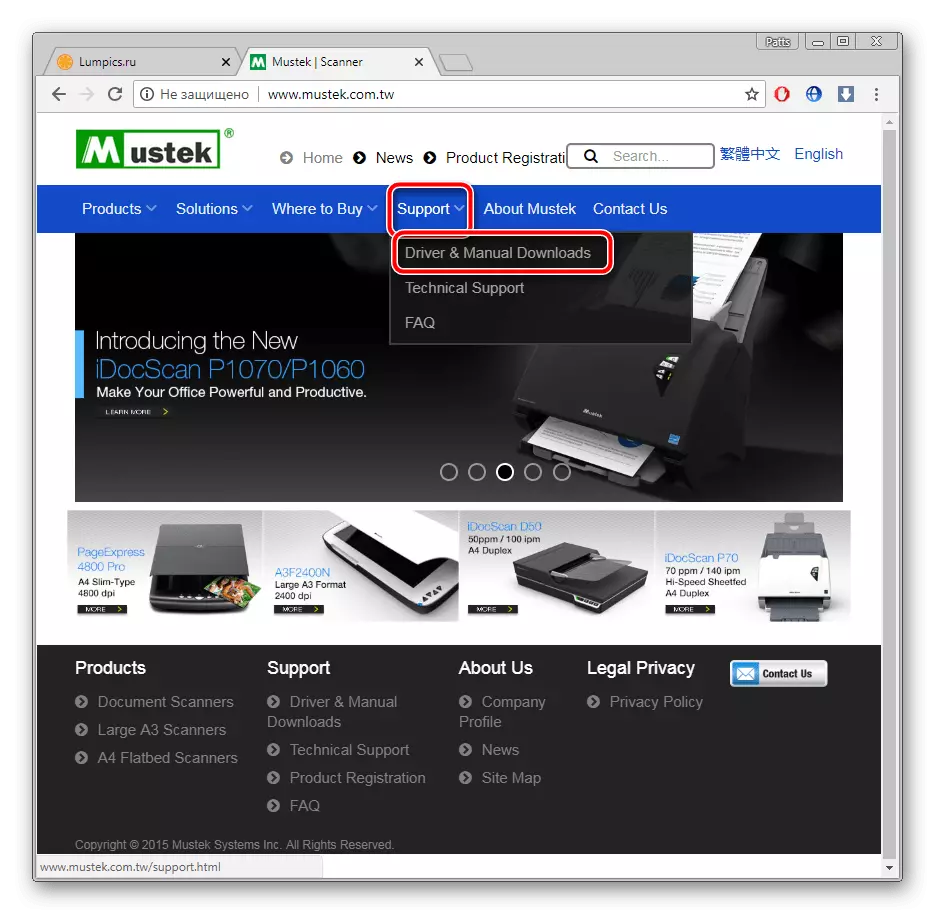
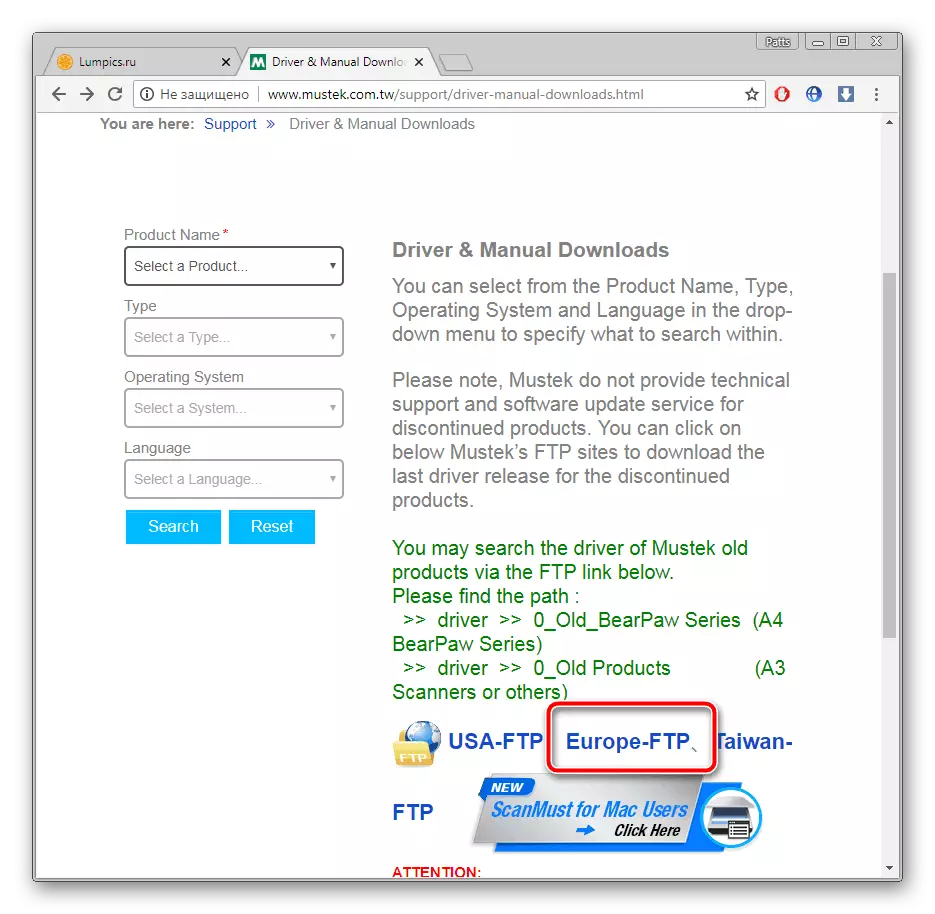
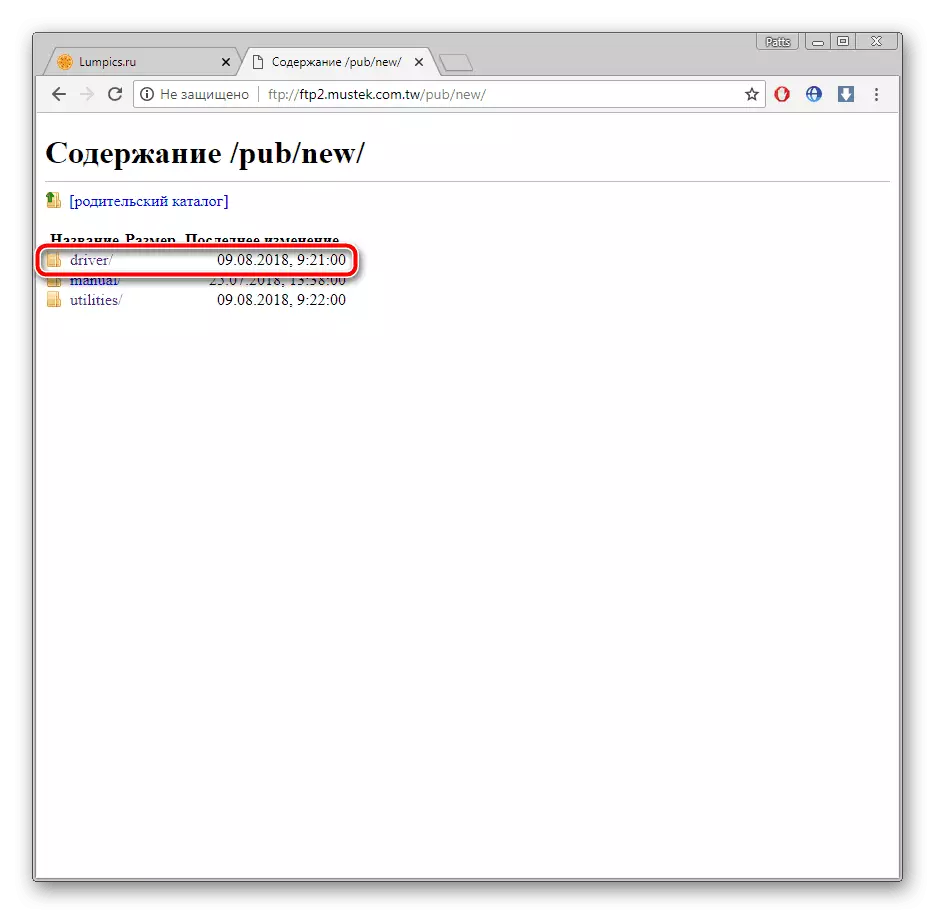
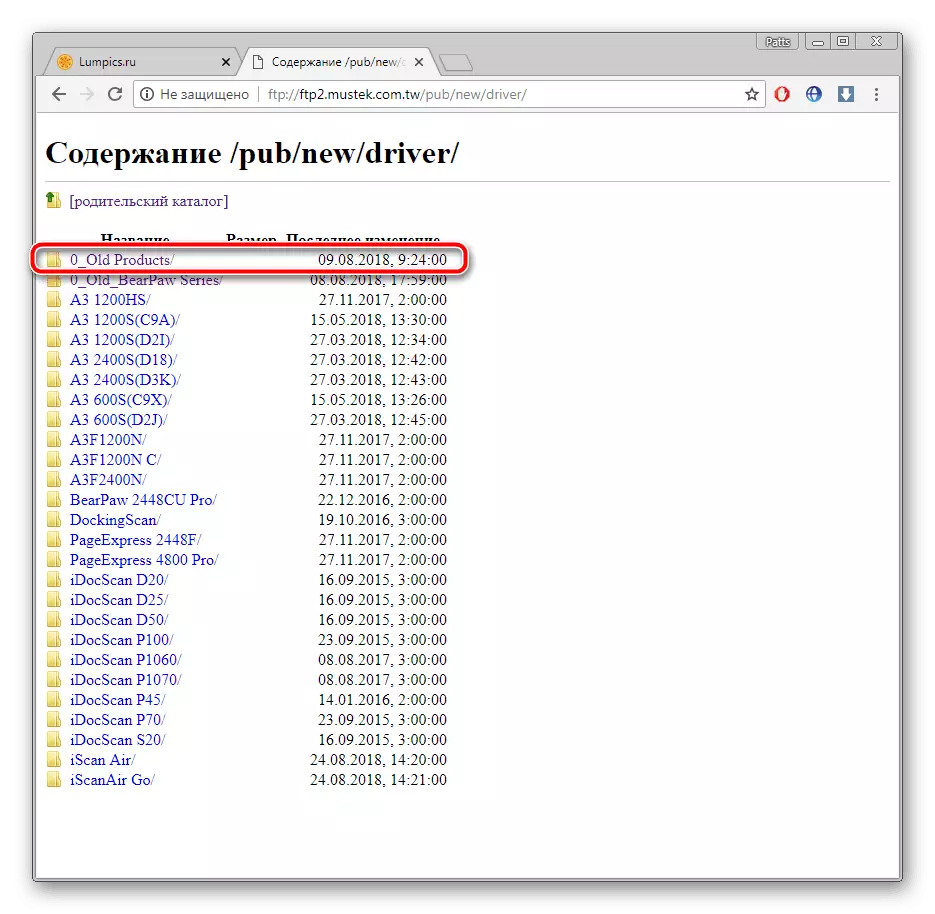
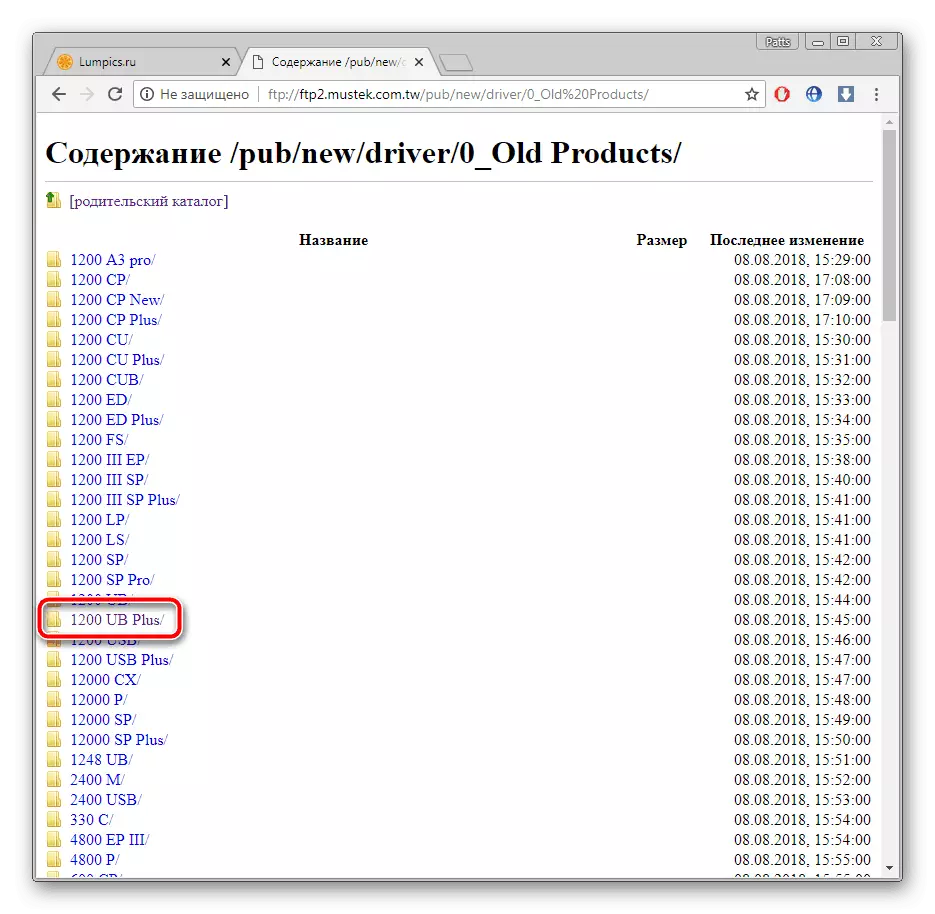
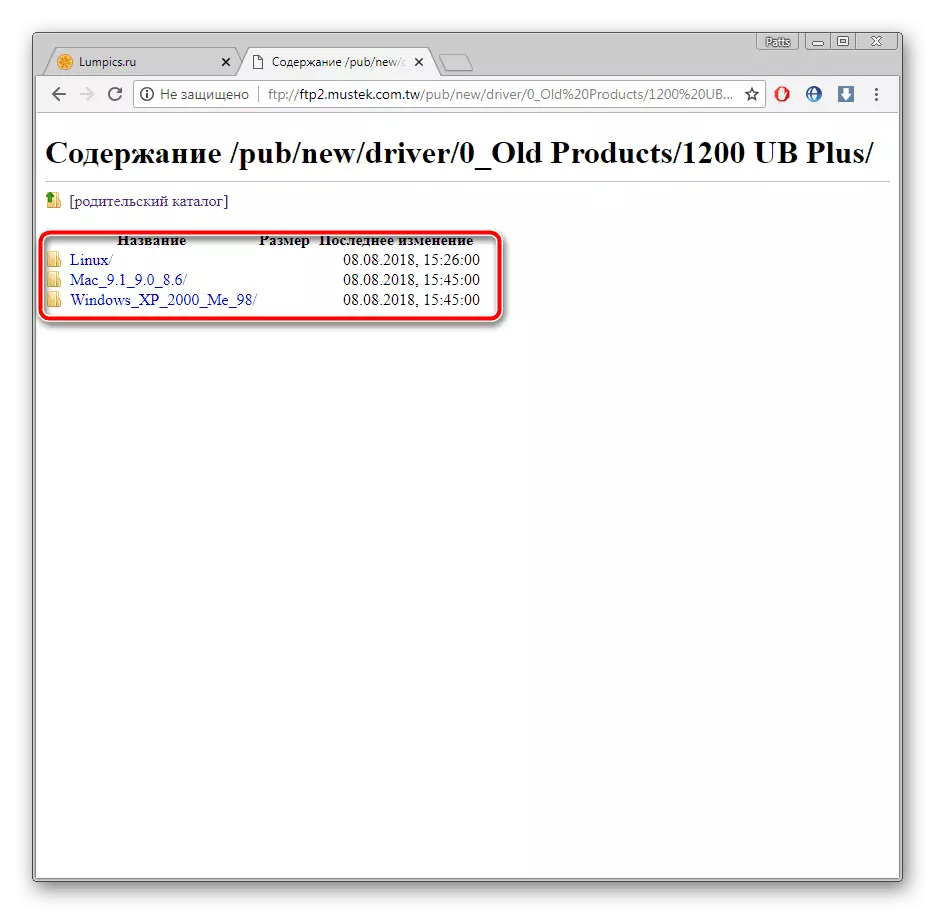

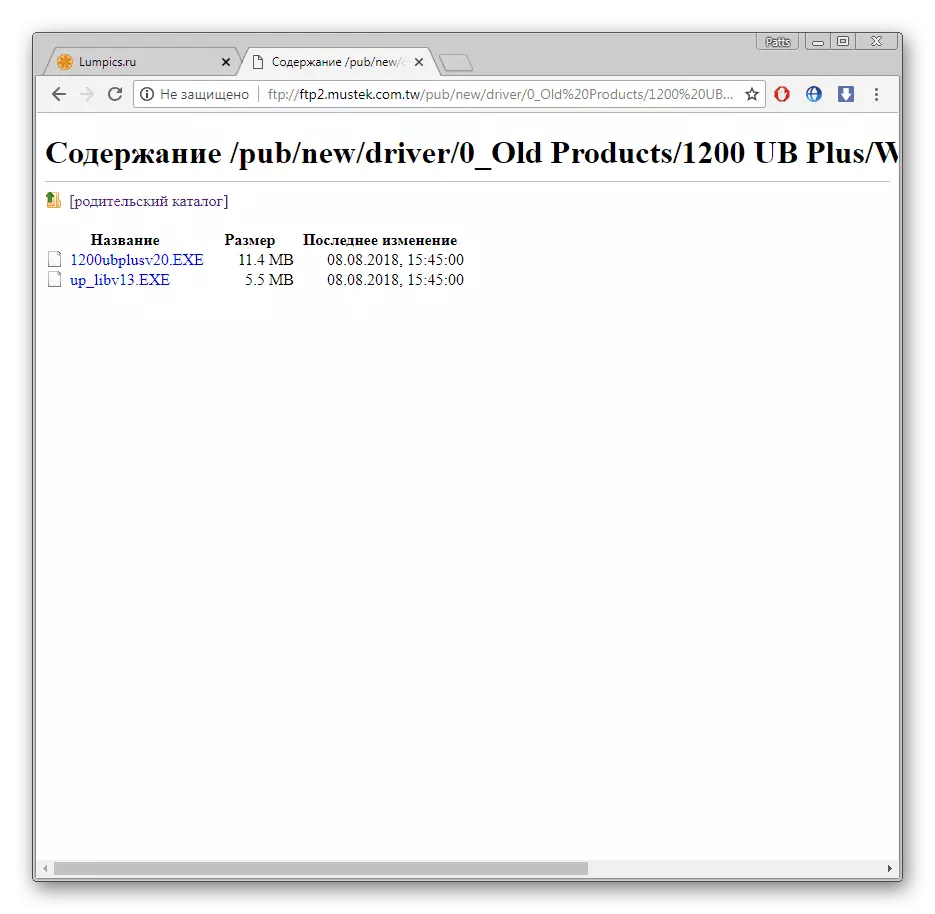
SAA प्रतिष्ठापन त्यामुळे यापुढे आपण कोणत्याही क्रिया करण्याची गरज नाही पासून, स्वयंचलित आहे. तो पूर्ण करा आणि आपण तत्काळ स्कॅनर काम हलवू शकता.
पद्धत 2: विशेष
आपण, तृतीय-पक्ष सॉफ्टवेअर लक्ष देणे शोध पर्याय अधिकृत साइट समाधानी नसेल तर सल्ला देतो. आपण फक्त आपल्या संगणकावरून करण्यासाठी पुरेसा सॉफ्टवेअर सापडेल, प्रतीक्षा तो स्कॅन वस्तू पर्यंत आणि सर्व आवश्यक ड्राइव्हर निवडा. प्रत्येक प्रतिनिधी अंदाजे तितकेच कार्य करते, आणि आपण खालील दुव्यावर साहित्य त्यांना स्वत: ची ओळख करू शकता.
अधिक वाचा: ड्राइव्हर्स स्थापित करण्यासाठी सर्वोत्तम कार्यक्रम
DriverPack ऊत्तराची brightest कार्यक्रम, उच्च आला आहे. हे मोफत जसजसे, प्रत्यक्ष व्यवहारात अननुभवी वापरकर्त्यांसाठी एक पीसी आणि योग्य व्यापू नाही. आमच्या इतर लेखात Driverpak मॅन्युअल वाचा.
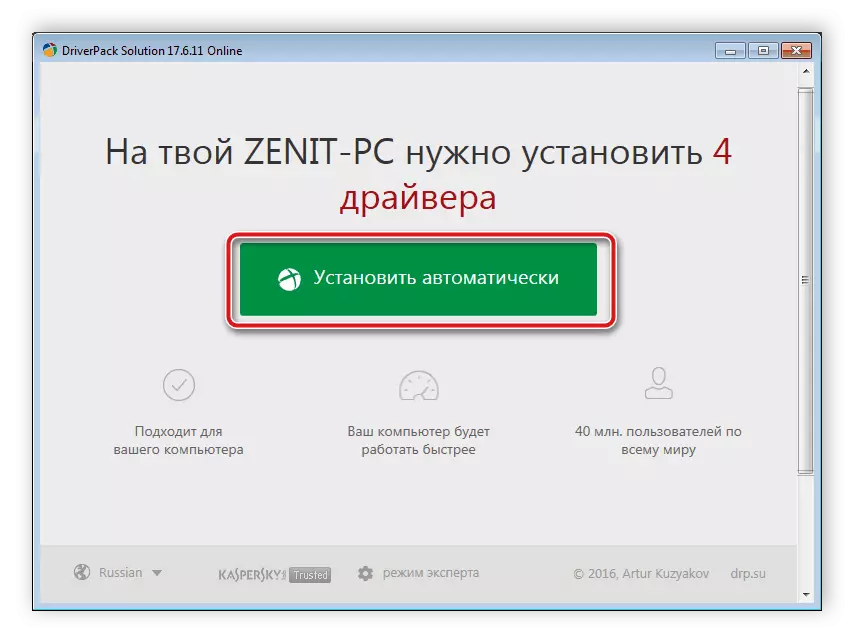
अधिक वाचा: ड्रायव्हरपॅक सोल्यूशन वापरून संगणकावर ड्राइव्हर्स अद्यतनित कसे करावे
पद्धत 3: स्कॅनर आइडेंटिफायर
एक संगणक एक स्कॅनर कनेक्ट करताना, तो डिव्हाइस व्यवस्थापक दिसते. या उपकरणे मूलभूत माहिती, त्याच्या अद्वितीय कोड समावेश आहे. विशेष ऑनलाइन सेवा ड्राइव्हर कोणतीही अडचण न करता, हा अभिज्ञापक कारण आम्हांला माहीत आहे स्थापित करा. Mustek 1200 यूबी प्लस नंबर या प्रमाणे दिसते:
USB \ Vid_05D8 & PID_4002
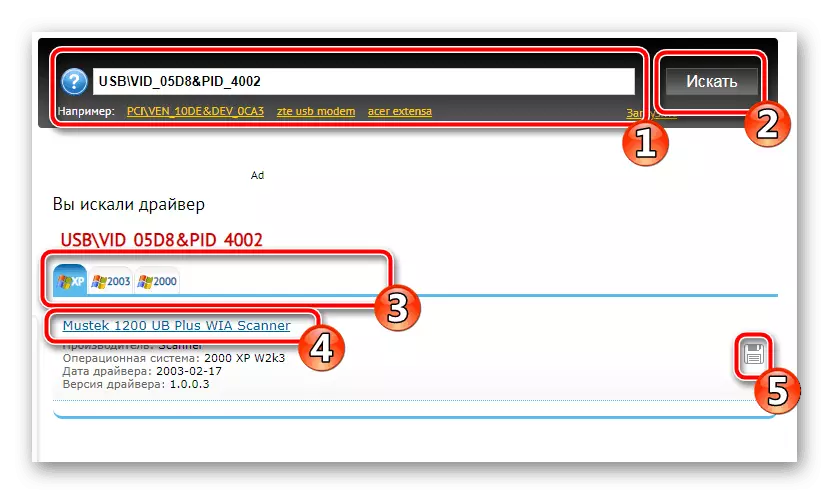
खालील दुव्यावर एक स्वतंत्र लेख या विषयावर वाचा. वाटेत सूचना आहेत.
अधिक वाचा: हार्डवेअर ड्राइव्हर्स शोधा
पद्धत 4: OS मध्ये उपकरणे जोडून
Windows कार्य प्रणाली आहे एक अंगभूत आपण स्वतः प्रिंटर, स्कॅनर आणि इतर गौण उपकरणे जोडण्याची परवानगी देते उपयुक्तता. विंडोज अपडेट केंद्र पाऊल, एक शोध व ड्राइवर, तो काम सुरू करण्यासाठी साधन समाविष्ट केल्यानंतर लगेच अनुमती देते प्रतिष्ठापन आहे. या विषयावर Windows साठी मॅन्युअल खाली साहित्य वाचले.
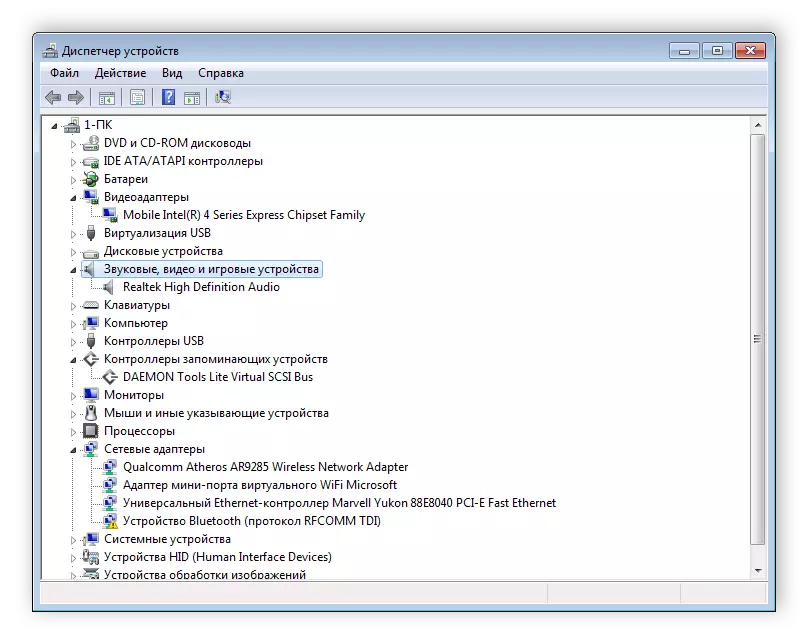
अधिक वाचा: मानक विंडोज साधनांसह ड्राइव्हर्स स्थापित करणे
आज आम्ही Mustek 1200 यूबी प्लस प्रिंटर फाइल्स स्थापित करण्यासाठी योग्य आहे की, प्रत्येक मार्गाने disassembled आहे. त्यांना सर्व कार्यक्षम आणि विशिष्ट परिस्थितीत लागू त्यांच्या स्वत: च्या मार्ग आहेत. आपण काही हरकत नाही निवडले पद्धत स्थापित करण्यासाठी आहे की अशी आशा आहे.
